

|
|
|
|
|
当我们的电脑出现了蓝屏问题,就会生成对应的蓝屏文件,可以查看这个来找到问题的原因,一些使用win11系统的用户不清楚怎么查看蓝屏文件,那么针对这个问题,今天纯净之家小编就来和大伙分享查看方法,希望本期的内容可以给广大用户们带来帮助。 查看方法如下: 1、右击桌面上的此电脑,选择选项列表中的属性。 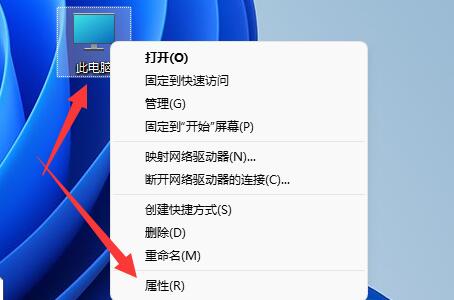 2、在打开的窗口界面中,点击相关链接一栏中的高级系统设置选项。 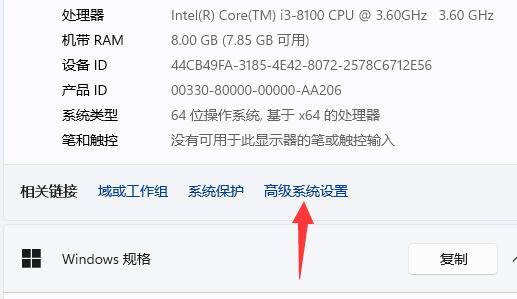 3、然后点击启动和故障恢复中的设置按钮。 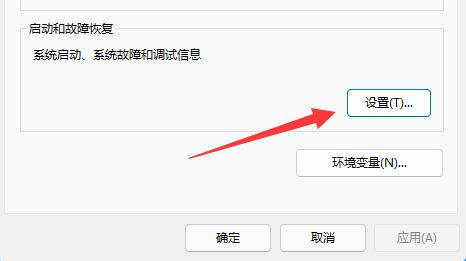 4、进入到新窗口后,就可以在转储文件中查看到蓝屏文件了。 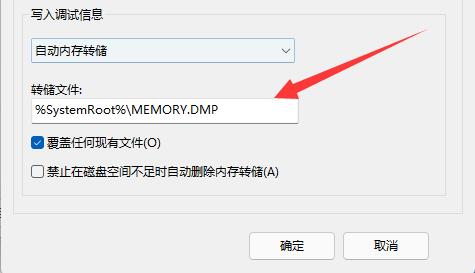 5、最后只需要在搜索框中搜索该文件就可以找到了。 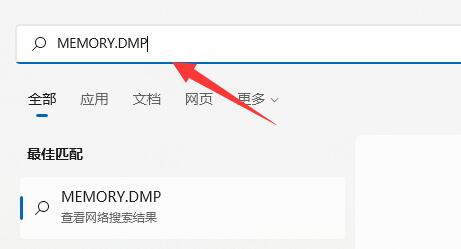 以上就是win11系统怎么查看蓝屏文件?win11蓝屏文件查看教程的全部内容,望能这篇win11系统怎么查看蓝屏文件?win11蓝屏文件查看教程可以帮助您解决问题,能够解决大家的实际问题是软件自学网一直努力的方向和目标。 |
|
|